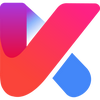怎样把word转换为图片形式?
36 个回答
Word 本身没有直接导出为图片的功能,要把 Word 文档转换为图片,你可以参考如下的做法:
目录
① 截图
② PDF 导出图片
③ OneNote 另存为图片
④ 迅捷 PDF 转换器
⑤ 在线转换
① 截图
平常,如果只是做简单的分享,可以直接通过截图,把 Word 文档转换为图片。
想截取出更好看一点的图片,可以选择「视图」→「阅读模式」,进入阅读视图模式;而后通过「视图」→「布局」→「页面布局」可以调整布局方式;按住 Ctrl 滚动鼠标中键来调整缩放比例。



截图的时候,推荐一个工具【Snipaste】,用键盘快捷键 F1 即可截图,或者直接用 QQ 或电脑版微信来截图也可以。
② PDF 导出图片
不过,如果文档页数比较多,截图就显得不太方便了。
接下来,可以选择先把 Word 文档转换为 PDF 文档,再通过 PDF 文档导出图片,用这样间接的方法获取图片。
01 转换为 PDF 文档
转换为 PDF 文档,可以通过「文件」→「打印」、「文件」→「另存为」或「文件」→「导出」实现。
打印时选择合适的打印机即可,如「Microsoft Print to PDF」。
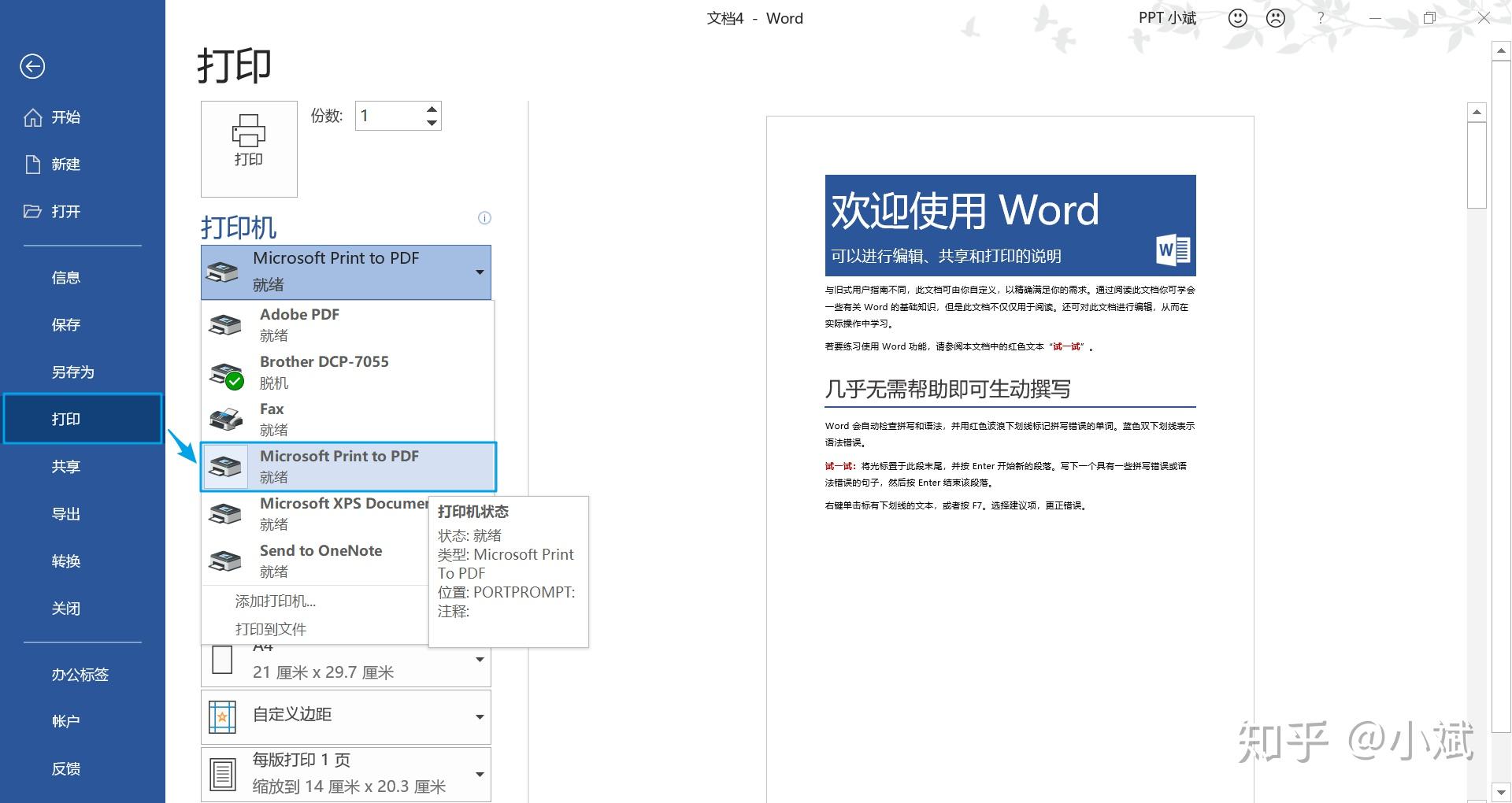
另存为时通过「浏览」选择保存位置,选择「保存类型」为 PDF(*.pdf)。

导出操作如下。


02 PDF 导出图片
PDF 导出图片,则需根据具体的工具说明,这里我使用 Acrobat DC,通过「文件」→「导出到」→「图像」,选择合适的图片格式(JPEG、JPEG2000)、TIFF、PNG)进行导出。

③ OneNote 另存为图片
第三种方法,借助 OneNote,实现图片的转换。
先通过「文件」→「打印」→「打印机」→「Send to OneNote」,点击打印,把 Word 文档添加到 OneNote 中;


此时,原 Word 文档中每一页分别转换成独立的图片,接下来分别选择每页,通过右键点击,选择「另存为」获取图片。


④ 迅捷 PDF 转换器
第四个方法,用到的是迅捷 PDF 转换器,它可以批量直接把 Word 文档转换成图片,功能是比较强大的。当然还有很多同类的工具。
打开迅捷 PDF 转换器,选择「PDF 转成其他文件」→「文件转图片」,

接下来,点击转换器空白区域,选择所需 Word 文档,点击打开完成添加。添加文件还可以同时添加多个文件。

最后,选择好输出图片格式,点击「开始转换」,即可开始。

⑤ 在线转换
不在电脑上安装各种软件,也可以实现文档的转换,使用在线工具即可。
这个其实有很多的选择,具体优劣,可根据实际效果来比较。
如在百度搜【word to jpg】,即可出现很多结果,随便选一个,可以进行文档的上传与转换。

如下是一个例子,这个网站在文档上传后即自动进行转换。


好了,希望如上方法对你有所帮助。
我们都知道word是一种文档格式,而要把它转为图片形式其实有蛮多方式。
下面就将实用的几种办法分享出来,并附带各自的操作步骤,不懂的话赶紧跟着“走”一下吧~
一、直接导出为图片
使用工具:WPS
像我的话,平时的word文件多是在这款办公软件中进行查看或者编辑的。它不仅支持修改文档内容,同时还可以将其转为图片格式。
它提供了逐页输出以及合成长图两种输出方式,可按页数输出多张图片,或是一键合成导出一张长图,操作都很简单易用~
操作指南:
①用该软件打开要转换的word文件,点击“文件—输出为图片”;
②弹出窗口后,指定所需的输出方式、范围、格式、颜色、目录以及水印设置;
③点击“开始输出”按钮,就可以在设定的路径中看到对应的图片了。

二、先转PDF再转图片
使用工具:掌上识别王
一开始是因为其主打的识别功能而下载这款软件,后面用着用着发现它还内置了文件格式转换、扫描、计数、测量、修复等众多实用型工具,简直就是妥妥的办公百宝箱~
虽然它没有专门划分一个word转图片的板块,但是我们可以借助它先转为PDF格式,然后再将PDF文档转为所需的图片内容。
处理速度快,且转换质量高,无论是图片的内容还是整体的排版都能与原先的word保持一致,还原度很高!

操作指南:
①进入软件的工具箱页面,选择其他转PDF板块下的“Word转PDF”功能;
②自选路径导入要转换的word文件,待进度走到100%就可以查看PDF文件。

③再选择“PDF转图片”功能,导入刚才获取的PDF文件;
④等待几秒,即可查看、分享所需的图片,或是直接保存到相册内。

三、截取屏幕获取图片
使用工具:QQ
众所周知的一款即时通讯软件,平时经常用它沟通聊天的话,应该有注意到它提供了不少的截屏工具,不管是单纯截图、屏幕录制,还是截图来识别文字、翻译,它都能一一满足~
操作指南:
①打开任意一个聊天框,点击剪刀图标,或是按下“Ctrl+Alt+A”快捷键;
②自由框选word文字范围,点击“完成”按钮,就可以获取所需的图片啦。

翻翻百宝箱又是一个宝,更多职场生活的技巧我会经常分享出来给大家~等我 @职场百宝箱!
将Word转为图片能有效保护我们的文档不被人编辑篡改,在打印文档内容时排版也会更加稳定,不容易因为版本不兼容而乱序。
但Microsoft Office Word本身并没有可以将文档内容转为图片的功能,所以我们需要借助一些其他方法将我们编辑好的Word文档转为图片。可以采用的方法有以下这些。
方法一:截图
最最简单的方法就是直接将文档内容截图了,这个大家应该没有异议吧?如果只是简单地分享文档内容,对于画质要求不高的话,截图是完全OK的。
我们可以使用一些截图工具,或者用电脑系统的截图功能。Windows系统的截图快捷键多为“Win+shift+S”,也可以用微信、QQ、钉钉的截图功能,不同应用截图快捷键不同。
工具:无
步骤:
打开Word文档,按下快捷键截图,保存为JPG或PNG格式。

方法二:Word转图片
第二种方法用一些专用办公软件将Word转为图片。可以直接将Word转为长图,也可以先将Word转为PDF,再将PDF转为图片。
工具:全能图片转文字
步骤1:
①找到“图片转换”中的“Word转长图”。

②选择需要转换的Word文档并上传,有多个文档可以一起上传。
③选择需要转图片的页码、图片格式、图片质量,然后点“开始转换”。

步骤2:
①在“其他转PDF”中选择“Word转PDF”,选择一个或多个文档上传。
②根据需要设置是否转为纯图PDF及水印要求,确认保存位置后点“开始转换”。

③在“PDF转其他”中选择“PDF转图片”,从刚刚保存PDF位置中找到文档并上传。
④选择图片输出格式、是否合为一张、图片质量、水印设置,然后点“开始转换”。

方法三:在线格式转换
我们也可以使用一些在线转换文档格式的网站,它们可以转换各类文件的格式。
不仅可以将同类文件转为其他格式(如JPG图片转为PNG图片),有些也可以实现不同类型的文件互转(如Word文档转JPG图片)。不过这种方法有一定几率失败。
工具:zamzar
步骤:
①点击“choose files”选择想要转图片的Word文档并上传。
②在“convert to”中选择图片类格式,如JPG或PNG,再点击“convert now”进行转换。

现在大家明白怎么能够将Word转为图片了吧~有用就给玉桂一个赞鼓励一下吧!
我叫划水,但我不是真的划水,关注我 @本校区划水的玉桂 主页,不再担忧各种软件收费套路,持续分享更多白嫖小妙招~
在制作PPT的时候,我们有时需要在PPT中插入一些文档或图片,以便更好地展示内容。如果我们直接将Word文档复制粘贴到PPT中,可能会出现排版错乱、字体变化等问题。
这时,我们可以将Word文档转换为图片形式,再将图片插入到PPT中,这样可以保留原有的排版和字体。
给大家分享3个word转图片的方法!
方法一:直接截图
如果你只需要转换Word文档中的部分内容为图片,可以使用系统自带的截屏工具进行截图,然后将截图保存为图片格式即可。
打开Word文档,将需要转换为图片的部分展示在屏幕上。按下“Win+Shift+S”组合键,进入截屏模式。用鼠标拖拽选择需要截图的区域,释放鼠标,截图将自动复制到剪贴板中。
打开画图工具或其他图片处理软件,粘贴截图并保存为图片格式即可。

但直接截图可能会导致图片不够清晰,其实比较好的方法还是把word转为pdf文件,再把pdf转为图片格式即可。
方法二:word转pdf再转图片
快识别是一个实用的文字识别软件,支持文档/视频/音频提取文字、拍照翻译、表格/手写/图片识别、证件扫描、图片格式转换、拍证件照、手写痕迹擦除、文件扫描、自动计数等,功能强大,简单易用。
可以一键读取图片或文件,精准识别并快速提取其中的文字内容,高度还原文档的结构和格式,无需再次录入和排版,就能轻松转出文字。

点击【word转pdf】功能,添加word文件进行转换,再选择【pdf转图片】功能,把转换后的pdf文件转为图片,转换后的图片可以直接保存或分享。
输出的图片清晰不受损,操作也比较简单快速,日常学习和工作都可以试试这款软件。

方法三.word输出图片
wps是我们日常学习和工作经常用的办公软件,可以处理多种文件格式,也具备了许多实用功能,包括翻译、文件格式转换、识别文字等。其中的图片处理功能中支持将文档输出为图片。
在【图片处理】功能里选择【输出为长图片】或【逐页输出图片】,添加word文档即可输出为图片格式,还可以添加页码。

以上就是今天的分享啦,希望可以帮助到大家~如果还有其他好用的工具也可以评论告诉我哦~
觉得内容不错的话就点个赞支持一下啦!
欢迎大家关注 @视频编辑助手,我会多多分享一些有趣优质的内容!
有时我们需要把一个word文档转换成图片形式,以便在网页或者ppt中使用,给大家安利3个方法,有需要的小伙伴可以操作看看。
方法一:截图
如果只需要把Word文档中的部分内容转为图片,可以直接截图这些页面,然后将截图保存为图片格式即可。
打开Word文档,将需要转换为图片的部分展示在屏幕上。使用截屏工具将文档截图,在Windows系统中,可以使用自带的“截图”工具或者按下“Windows + Shift + S”快捷键来截图。
截图后,将其保存到计算机上,通常,截图会保存为png或者jpg格式的文件。也可以打开画图工具或其他图片处理软件,粘贴截图并保存为图片格式即可。

但直接截图可能会导致图片不够清晰,其实比较好的方法还是把word转为pdf文件,再把pdf转为图片格式即可。
方法二:pdf转图片
快识别
这是一个实用的文字识别软件,支持文档/视频/音频提取文字、拍照翻译、表格/手写/图片识别、证件扫描、图片格式转换、拍证件照、手写痕迹擦除、文件扫描、自动计数等,功能强大,简单易用。
支持一键读取图片或文件,精准识别并快速提取其中的文字内容,高度还原文档的结构和格式,无需再次录入和排版,就能轻松转出文字。

选择【word转pdf】功能,添加word文件进行转换,再选择【pdf转图片】功能,把转换后的pdf文件转为图片,转换后的图片可以直接保存或分享。
输出的图片清晰不受损,操作也比较简单快速。

方法三:在线转换格式
这是一个方便易用的在线文件转换工具,可以将文档、图像、音频、视频等文件转换成不同的格式。支持超过300种文件格式转换,包括PDF、Word、Excel、PNG、JPG、MP3、MP4等。
还支持批量转换,可以上传多个文件进行转换。转换速度很快,通常在几秒钟内即可完成转换。界面简单易用,轻松上传文件、选择转换格式并下载转换后的文件。
选择word转jpg功能,添加word文件即可进行转换并保存图片。

以上就是今天的分享啦,希望可以帮助到大家~如果还有其他好用的工具也可以评论告诉我哦~
觉得内容不错的话就点个赞支持一下啦!欢迎大家关注 @小林不加班,我会多多分享一些有趣优质的内容!
看了前排很多种方法,不管是截图,还是PDF导出图片,我都觉得没有用工具把Word转成图片更方便。
大家可以试试【迅捷PDF转换器】,它支持PDF、Word、Excel、PPT、图片等格式之间的相互转换,而且支持批量转换,几十个Word文件都能很快转换成图片,效率很高。
打开迅捷PDF转换器之后,进入文件转换页面,在左侧功能栏点击【文件转图片】,就可以上传Word文件转换了,还支持上传PDF、Excel、PPT等文件转换成图片。

上传文件的时候,直接把文件拖进去就行,如果是很多Word文件需要转换成图片,直接把Word文件整理到一个文件夹中,然后把文件夹拖进去就行。
在文件列表的下方,选择输出图片的格式、是否合成一张图、图片质量和水印。

图片格式的话,支持的有JPG、PNG、BMP、GIF、TIF这几种格式,一般选择JPG或者是PNG都行。

这些都设置好之后,点击开始转换,就开始进行文件转换了,转换好之后会自动保存到指定的文件夹中,打开就可以查看转换好的图片了。

给大家看一下转换前后的效果,不管是排版,还是文字的准确性,都能与Word保持一致,文档中的图片也能很好的显示出来,图片画质也很清晰。

迅捷PDF转换器除了有PC端软件之外,还有网页端可以在线使用,其中也有Word转换成图片的功能,而且转换小文件不需要注册登录,打开就能用,还挺方便的。
打开迅捷PDF转换器网页端之后,在功能导航栏点击文档转换,然后在图片转换功能下,找到并点击【Word转长图】。

进入Word转长图界面之后就可以上传Word文件夹了,它也支持批量转换,不过最多一次可以上传4个Word文件进行转换。

在下面可以进行一些设置,包括页面的选择、转换后的图片格式、背景颜色、图片方向、图片质量等等,根据自己的需要设置一下就好。

设置好之后,点击开始转换,等个几秒钟就能转换完成了,点击立即下载,保存到电脑上就可以了。

网页端转换效果也挺好的,不过目前仅支持长图转换,转换之后不是一张一张的。

好了,以上就是把Word转换成图片的方法,有需要的可以用起来了。
似乎不能直接转,我的思路是先转PDF,再转JPG
每页生成一个图片:word文档另存为pdf,使用acrobat、foxit之类的软件另存为jpg即可。
多页生成一个图片:word文档另存为mht或html之类,使用火狐打开,使用easy screenshot等扩展另存为长图。
怎样把Word转换为图片形式,工作和生活中确实会遇到这个情况。但是office上编辑的Word文件在存储时,没有存储为JPG的格式。怎么解决现在从大部分可以直接在线操作,转成图片格式。希望我的回答有帮助。
1、 档铺Word转换。不用登录,页面很简洁首页直接选择Word转换后,就可以看到在线Word转图片的提示。直接在选择文件那里选择上传的Word文件,然后点击转换就可以了。

2、 speedpdf在线转换。游客身份免费进入操作不用登录,首页看到JPG转Word。这个是刚好反过来,把JPG图片转为Word格式,顺便提一下。也是免费的,不限页数转换文件,3兆内的是支持的。也是上传添加文件,接着点击转换,最后下载保存就可以了。这个还可以转换其他格式,比如PDF这些。

3、 Word转JPG长图生成器。这个需要事先登陆不然用不了,登录后选择文件或拖曳文件到此处,即可将word转换成JPG。之后可以选择保存的图像,将之储存在电脑上。

4、 convertio在线工具。不用登录直接点击选择文件那里,添加文件后会有提示,接着点击转换就可以了。转换完成就可以下载,一些比较小的文件是免费的但是文件过大就要注册了。如果文件比较小,够用就可以了。

其实不单是在线可以转换,还有一些应用也可以用。上面介绍到的,都可以满足需求足够应付一些基本的转换问题了。好了,希望我的回答对你有帮助。
1.打开sanpdf官网
2.点击导航栏“转换”,选择“word转PDF”
3.点击添加文件
4.点击开始转换
5.等会儿就可以点击下载文件了
然后,转换成PDF后,点击sanpdf的“PDF转图片”,就可以啦。
WORD转图片分享一个全程在线转换的方法给大家,不需要下载工具就可以直接在线转换。
具体过程我们分两步:
1.WORD转PDF
2.PDF转图片
需要用到的在线工具:
操作步骤:
1.上传需要转换的WORD,把WORD转换成PDF文件。

2.把PDF转换成图片

具体的转换操作就是【上传】-【转换】-【下载】,只是这个转换的操作需要分两次转换进行,使用在线工具的好处就是不需要下载软件,手机电脑都可以操作,而且完全免费,希望可以帮助到大家!
word文档转成图片形式的话,我们可以使用PDF在线转换。
word转图片操作也很简单,首先,我们打开网站,点击“添加文件”,将Word文档添加进来;

添加后,就可以点击“开始转换”

最后,word文档转成图片的结果如下:

是不是很方便呢?希望对你有所帮助,感兴趣的话可以下载试试看哦!
当遇上需要把图片文字拷贝下来转换成word,大部分用户想到的是手动抄录文字到Word中,其实有很多识别软件,可以将图片文字直接识别,快速提取文字。以下分享免费转换工具。

方法一:电脑上图片识别
在电脑中比较好的能将图片中的文字识别出来的工具就属OCR文字识别软件了
工具:转易侠扫描王
特点:准确率较高,识别的比较快


方法二:手机上图片识别
工具:转易侠扫描王
特点:可把图片转换成可编辑的文字,可用于录入纸质版文档、识别手机截图上的文字等。

方法三:在线图片识别
工具:转易侠官网——在线工具
特点:不用下载安装软件,直接在线完成图文转换。


Hello,小伙伴们大家好啊!最近有留言:怎样把word转换为图片形式?这个问题很简单呢!!!
我给大家分享两个快捷的方法,话不多说,一起来看看吧~
方法一、截图工具截图法
打开Word文档,然后登陆QQ或者微信,通过QQ截图工具或者微信截图工具对Word文件进行截图,然后另存为png或者jpg格式的图片。
小编经常用这种方法,比较适合于对图片要求度不高的情况下使用。
方法二、工具转换法
当您对图片要求较高时或者Word页面较多时,此方法比较适合。
小编经过使用,为大家推荐迅米PDF转换器软件
可以通过官方的下载地址下载,打开软件,软件左侧列表部分就是软件的功能列表,找到“文件转图片”功能然后点击。

点击右侧添加需要转换为图片的Word文档,可以同时添加多个文件,多个文件同时转换更省时省力。添加完文件后点击软件右下角的“开始转换”按钮。
然后就可以看到Word文档的每一页都转换成了一张图片。
如何将Word文档每页转换为图片保存?小伙伴们还有其他更高效实用的方法吗?
如果上面的回答对你有帮助的话就点个赞呗~
想要更加系统地学习Office,可以看看秋叶家的爆款好书《秒懂Excel/Word/PPT》。

书本印刷很清晰,看起来很舒适,看了几天,内容非常丰富,作为新手也很容易上手,有基础的,可以查缺补漏,提高效率,完全可以当做速查手册。
用WPS比较多的可以看下面这本,特别适合做WPS字典工具,需要的时候查一下,按着解决方案操作就搞定了。 全彩印刷,截图也很清晰 ,有详细的文字+图片步骤图,视频教程,太良心了。
原文作者:安妮爱学习
原文出处:知乎
原文链接:
除了上述问题我还整理了其他Word常见问题的解决方案:
- 有没有好的免费的word模板网站啊。排版文章用的?
- Word 有哪些神奇的功能?
- Word 有什么技巧,让你相见恨晚?
- word怎么在数学公式后面加序号?
- 如何把图片中的表格转换为word的表格?